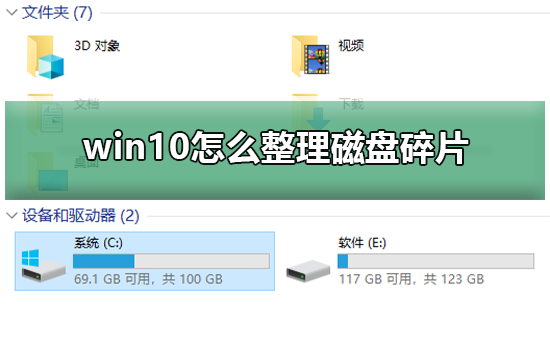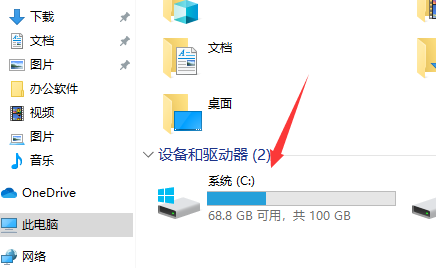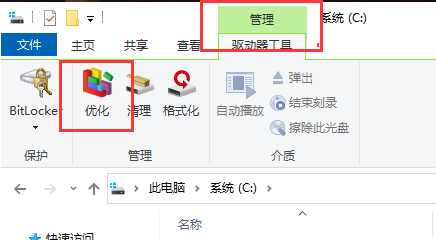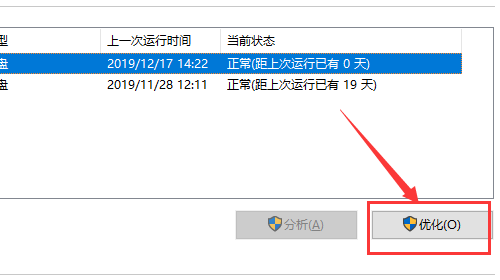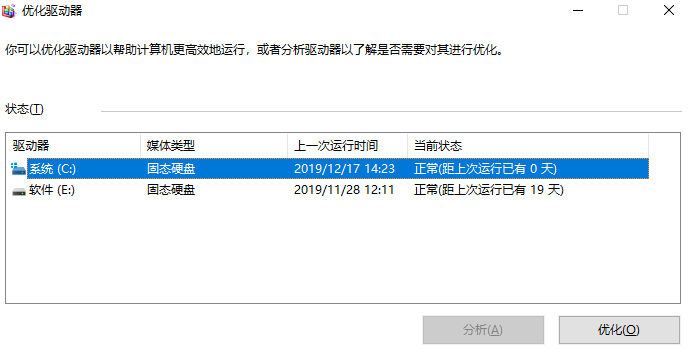Win10系统怎么整理磁盘碎片?相信很多小伙伴都发现电脑使用次数多了,就慢慢的变得很卡,不如刚买来时的那么顺畅,其中有一部分原因是系统磁盘碎片太多导致,那么这时候我们要如何去进行清理呢?其实非常简单,下面就和小编一起来看看吧。
Win10整理磁盘碎片的方法
1、双击打开“此电脑”,如下图。
2、再双击打开c盘,如下图。
3、点击上面菜单中的“管理”,再点击“优化”。
4、然后就会打开优化驱动器的对话框。这里就是进行win10系统磁盘碎片整理的地方了。选择一个磁盘,比如c盘,点击“优化”。
5、然后,系统就会对c盘进行磁盘碎片情况分析,并进行磁盘碎片整理。

 时间 2023-02-01 11:30:55
时间 2023-02-01 11:30:55 作者 admin
作者 admin 来源
来源